Neste exercício, você irá subdividir sucessivamente um lote com segmentos que são definidos por seus ângulos na testada.
Este exercício continua a partir do Exercício 2: Subdividir um lote com um segmento de forma livre.
Especifique as configurações de criação de lote
- Abra o Parcel-1C.dwg, que está localizado na pasta de desenhos dos tutoriais.
- Clique na guia painel
 menu suspenso
menu suspenso 
 Pesquisa.
Pesquisa. - Na barra de ferramentas Ferramentas de layout do lote, clique em
 .
. - Especifique os seguintes parâmetros:
Ao especificar cada parâmetro, observe que um gráfico de visualização é exibido na parte inferior da janela Ferramentas de layout do lote.
Dimensionamento do lote
Layout automático
- Área mínima: 7000.00
- Testada mínima: 40.0000
- Utilizar testada mínima no deslocamento: Sim
- Deslocamento da divisa frontal: 20.0000
- Largura mínima: 40.0000
- Profundidade mínima: 50.0000
- Utilizar profundidade máxima: Sim
- Profundidade máxima: 200.0000
- Preferência de solução múltipla: Utilizar menor área
- Modo automático: Desativado
- Distribuição do restante: Inserir restante no último lote Nota:
Quando o modo automático estiver desativado, a configuração da Distribuição do restante não afetará o layout do lote. Essa configuração será usada em exercícios posteriores.
Criar lotes individuais utilizando uma linha deslizante
- Na barra de ferramentas Ferramentas de layout do lote, clique em
 Linha deslizante - Criar.
Linha deslizante - Criar. - Na caixa de diálogo Criar lotes – layout, para o Estilo de lote, selecione família única. Deixe as demais configurações com seus valores padrão. Clique em OK.
- Clique na legenda da área para lote Família única: 101.
- Especifique os pontos inicial e final da testada do lote, conforme mostrado na imagem a seguir.
Observe que, ao mover o cursor para especificar o ponto final, uma linha amarela exibirá a testada proposta.
Nota:Ao especificar o ponto inicial da testada, não efetue o snap para o início da curva. Se a fachada começar no ponto inicial da curva, nenhuma solução será encontrada.
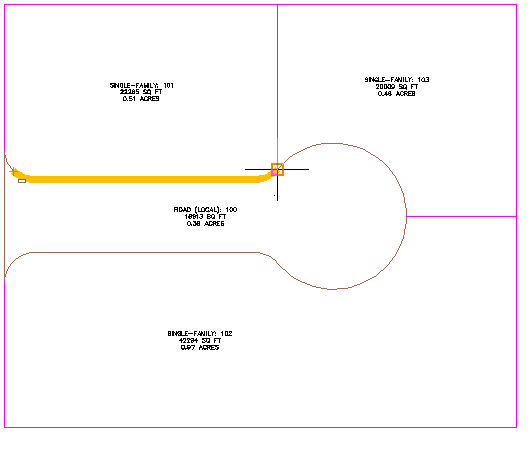
- Insira um ângulo da fachada de 90 graus.
Os gráficos de visualização dos parâmetros de criação do lote e a solução proposta são exibidos. Os gráficos são parecidos com os que foram exibidos enquanto os parâmetros de criação de lote estavam sendo especificados na janela Ferramentas de layout do terreno.
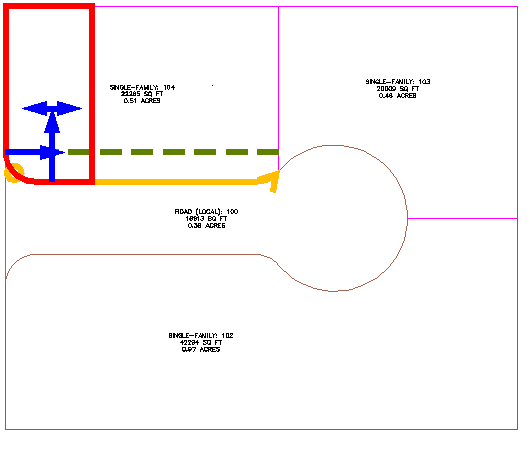
- Pressione Enter.
O novo lote é criado e legendado, e uma visualização do próximo lote é exibido no desenho.
- Na caixa de diálogo Ferramentas de layout do lote para Área mínima, insira 8000.
Observe que o gráfico de visualização é atualizado para refletir o valor alterado da área.
- Pressione Enter.
Dois novos lotes são criados e legendados.
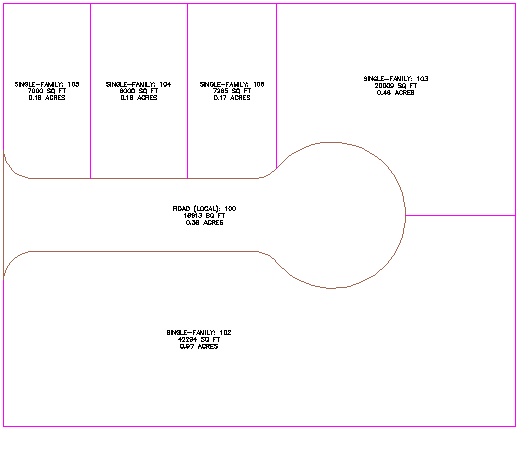
Criar múltiplos lotes simultaneamente
- Na barra de ferramentas Ferramentas de layout do lote, clique em
 Linha deslizante - Criar.
Linha deslizante - Criar. - Em Layout automático, especifique os seguintes parâmetros:
- Modo automático: Ativado
- Distribuição do restante: Inserir restante no último lote
- Clique na legenda da área para o lote grande do lado sul do terreno.
- Especifique os pontos inicial e final da testada do lote, conforme mostrado na imagem a seguir.
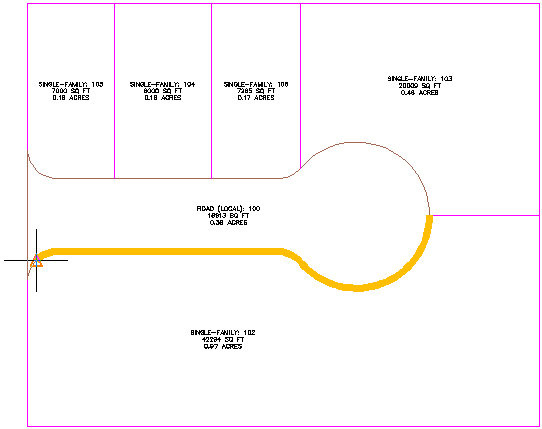
- Insira um ângulo da testada de 90 graus.
Uma visualização dos lotes propostos é exibida.

- Pressione Enter.
Os novos lotes são criados e legendados.
Nota:Você irá corrigir a colocação de algumas das linhas de lote no tutorial Editar dados de terreno.
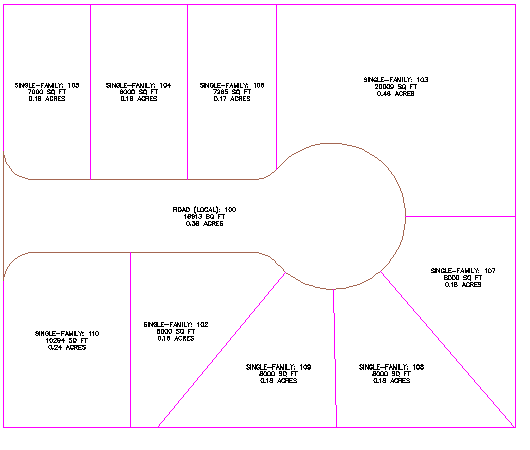
- Pressione a tecla Esc para finalizar o comando.
Para continuar com este tutorial, vá para Exercício 4: Subdividir um lote com um uma Linha de abertura.